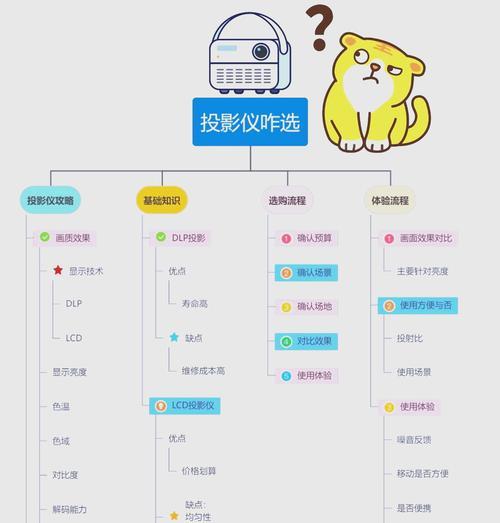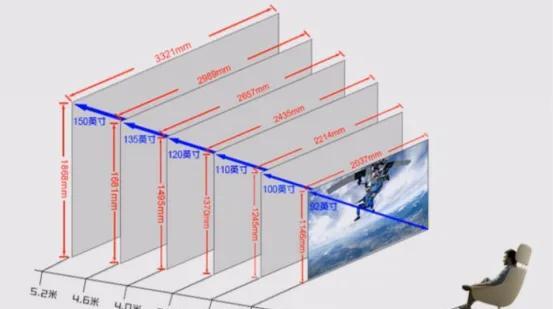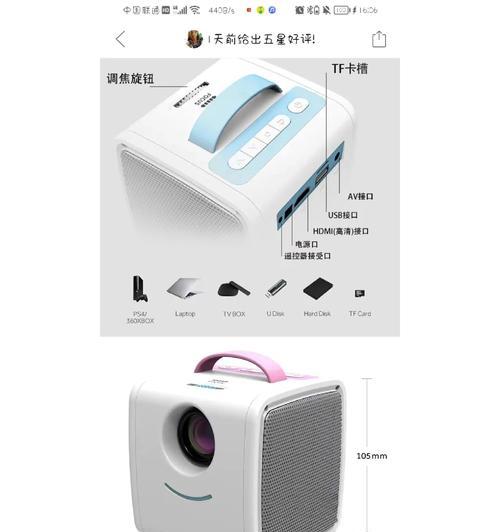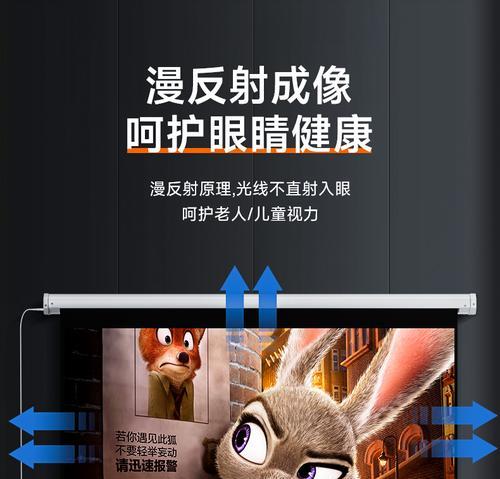如何将投影仪安装到电脑上(简单易行的步骤)
在现代科技高度发达的时代,投影仪已经成为我们日常生活和工作中必不可少的一部分。如何将投影仪安装到电脑上,使其发挥最佳效果,是许多用户关注的问题。本文将以简单易行的步骤为您介绍如何连接投影仪和电脑。

一、检查设备
在开始连接投影仪和电脑之前,首先需要确保两者都正常工作且具备连接的接口。检查投影仪是否接通电源,并确认它的插头与电脑连接线的接口相匹配。
二、选择合适的连接线
根据电脑和投影仪的接口类型,选择合适的连接线。常见的连接线有VGA、HDMI、DVI等。如果您不确定接口类型,可以参考设备的说明书或咨询专业人士。

三、连接投影仪和电脑
将一端连接至电脑的相应接口,将另一端连接至投影仪。确保插头和接口插紧,以避免松动导致信号不稳定或断开连接。
四、调整投影仪设置
打开电脑和投影仪,进入投影仪的设置菜单,调整分辨率和投影模式,以适应您的需求。常见的投影模式有“复制”和“扩展”,可以根据具体情况选择。
五、调整电脑显示设置
在电脑上按下Win+P组合键,选择“复制”或“扩展”模式,以将屏幕内容同步到投影仪上。如果您使用的是Mac电脑,可以在“系统偏好设置”中找到“显示器”选项进行设置。

六、调整投影仪焦距
根据投影仪到屏幕的距离,通过调节焦距环来确保投影图像清晰。一般来说,可以通过旋转环的方式调整焦距。
七、投影图像调整
使用投影仪自带的遥控器或面板按钮,对图像进行调整,例如亮度、对比度、色彩等参数。确保图像达到最佳效果。
八、音频连接
如果需要通过投影仪播放音频,请将电脑的音频输出线连接至投影仪的音频输入接口。然后在电脑和投影仪的设置菜单中进行相应调整。
九、测试投影效果
在完成上述步骤后,通过播放视频或幻灯片等内容,测试投影效果是否满意。如有需要,可以再次进行调整以达到最佳效果。
十、常见问题解决
如果在连接和设置过程中遇到问题,可以参考投影仪和电脑的说明书,或搜索相关解决方案。常见问题包括图像不清晰、信号中断、音频无法播放等。
十一、保持信号稳定
在使用投影仪期间,要保持电脑和投影仪的连接线干净和稳固,避免因松动或灰尘造成信号不稳定。定期检查连接线和接口的状态。
十二、适时关闭投影仪
在使用完毕后,及时关闭投影仪,以节省能源并延长设备寿命。注意,不要长时间将投影仪处于高温状态下。
十三、保持环境适宜
在使用投影仪时,保持室内环境适宜,避免过度明亮或过于暗淡的环境,以确保投影图像的清晰度和可视性。
十四、定期维护保养
定期对投影仪进行维护保养,清洁镜头、风扇和过滤器等部件,以确保设备的正常运行和寿命。
十五、
通过以上简单易行的步骤,您可以轻松地将投影仪安装到电脑上,并享受到高质量的投影效果。记住保持设备连接稳定、适时调整设置、保养维护等关键要点,以确保投影仪的正常工作和使用寿命。
版权声明:本文内容由互联网用户自发贡献,该文观点仅代表作者本人。本站仅提供信息存储空间服务,不拥有所有权,不承担相关法律责任。如发现本站有涉嫌抄袭侵权/违法违规的内容, 请发送邮件至 3561739510@qq.com 举报,一经查实,本站将立刻删除。
- 站长推荐
-
-

Win10一键永久激活工具推荐(简单实用的工具助您永久激活Win10系统)
-

华为手机助手下架原因揭秘(华为手机助手被下架的原因及其影响分析)
-

随身WiFi亮红灯无法上网解决方法(教你轻松解决随身WiFi亮红灯无法连接网络问题)
-

2024年核显最强CPU排名揭晓(逐鹿高峰)
-

光芒燃气灶怎么维修?教你轻松解决常见问题
-

解决爱普生打印机重影问题的方法(快速排除爱普生打印机重影的困扰)
-

红米手机解除禁止安装权限的方法(轻松掌握红米手机解禁安装权限的技巧)
-

如何利用一键恢复功能轻松找回浏览器历史记录(省时又便捷)
-

小米MIUI系统的手电筒功能怎样开启?探索小米手机的手电筒功能
-

解决打印机右边有黑边问题的方法(如何消除打印机右侧产生的黑色边缘)
-
- 热门tag
- 标签列表
- 友情链接